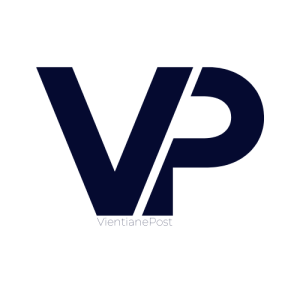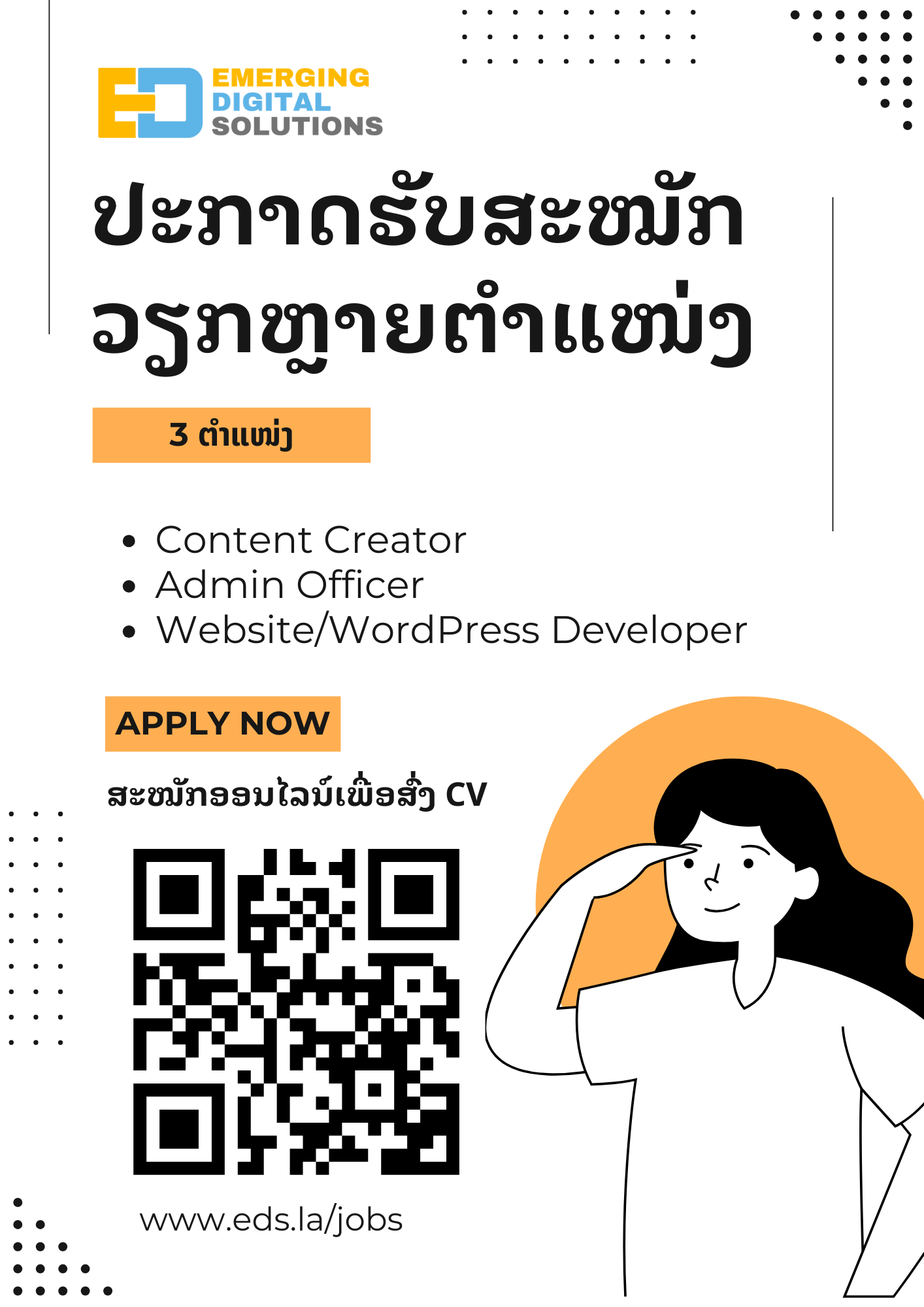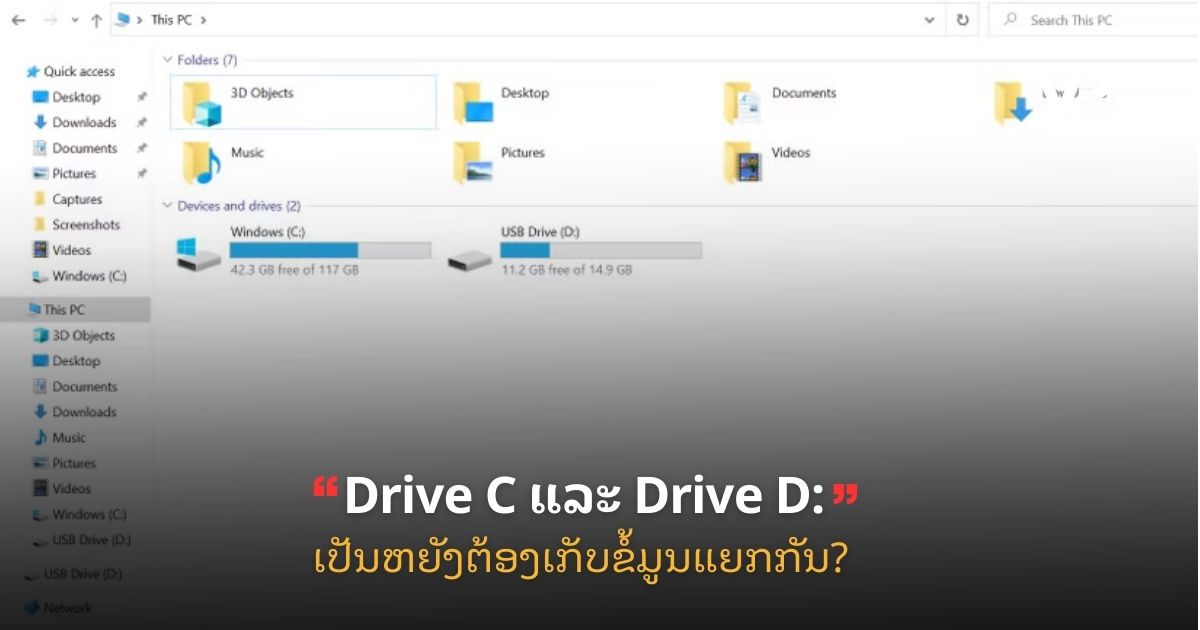
ຄອມພິວເຕີທີ່ພວກເຮົາໃຊ້ທຸກມື້ນີ້ ມັກມີພື້ນທີ່ເກັບຂໍ້ມູນທີ່ເອີ້ນວ່າ Drive C ແລະ Drive D, ເຊິ່ງເບິ່ງຄືວ່າສາມາດໃຊ້ງານໄດ້ຄ້າຍຄືກັນ. ຫຼາຍຄົນຈຶ່ງສົງໄສວ່າ ໄດຣຟ໌ທັງສອງນີ້ມີຄວາມແຕກຕ່າງກັນແນວໃດ, ແຕ່ລະໄດຣຟ໌ມີໜ້າທີ່ສະເພາະຫຍັງ, ແລະ ຖ້າສາມາດເກັບຂໍ້ມູນປະເພດດຽວກັນໄດ້ ເປັນຫຍັງຈຶ່ງຕ້ອງແຍກອອກຈາກກັນ.
Drive C ແມ່ນຫຍັງ? Drive C ຄື ໄດຣຟ໌ຫຼັກ (Primary Drive) ຂອງລະບົບຄອມພິວເຕີ
ໜ້າທີ່ຫຼັກ:
- ເກັບລະບົບປະຕິບັດການ (OS) ເຊັ່ນ Windows, IOS ເປັນຕົ້ນ
- ເກັບໄຟລ໌ໂປຣແກຣມທີ່ຕິດຕັ້ງໃນເຄື່ອງ
- ໃຊ້ເປັນພື້ນທີ່ເຮັດວຽກສຳລັບໂປຣແກຣມຕ່າງໆ ແລະ ໄຟລ໌ຊົ່ວຄາວ (Temporary Files)
ຂໍ້ຄວນລະວັງ:
- ບໍ່ຄວນເກັບໄຟລ໌ທີ່ບໍ່ຈຳເປັນໃນໄດຣຟ໌ນີ້ຫຼາຍເກີນໄປ ເພາະພື້ນທີ່ທີ່ຫຼຸດລົງອາດເຮັດໃຫ້ລະບົບເຮັດວຽກຊ້າລົງ
Drive D ແມ່ນຫຍັງ? Drive D ມັກຖືກໃຊ້ເປັນ ໄດຣຟ໌ເສີມ (Secondary Drive)
ໜ້າທີ່ຫຼັກ:
- ເກັບຂໍ້ມູນສ່ວນຕົວ ເຊັ່ນ ຮູບພາບ, ວິດີໂອ, ເອກະສານ ແລະ ໄຟລ໌ອື່ນໆ
- ໃຊ້ເປັນພື້ນທີ່ສຳຮອງ (Backup) ຫຼື ພື້ນທີ່ແຍກສຳລັບເກັບຂໍ້ມູນທີ່ບໍ່ກ່ຽວຂ້ອງກັບລະບົບປະຕິບັດການ
ຂໍ້ດີ:
- ຫຼຸດຄວາມສ່ຽງທີ່ໄຟລ໌ສ່ວນຕົວຈະສູນຫາຍຫາກລະບົບປະຕິບັດການໃນໄດຣຟ໌ C ເສຍຫາຍ
- ຊ່ວຍຈັດການຂໍ້ມູນໃຫ້ງ່າຍຂຶ້ນແລະມີລະບຽບ
ເປັນຫຍັງຈຶ່ງຕ້ອງແຍກ Drive C ແລະ Drive D?
ໃນຄວາມເປັນຈິງແລ້ວ, ຂໍ້ມູນທັງໝົດສາມາດຈັດເກັບຮ່ວມກັນໄວ້ໃນໄດຣຟ໌ດຽວໄດ້ ແຕ່ຫາກເກີດບັນຫາກ່ຽວກັບລະບົບ ເຊັ່ນ ລະບົບປະຕິບັດການເສຍຫາຍຈົນຕ້ອງນຳເຄື່ອງໄປສ້ອມແປງ, ການເກັບຂໍ້ມູນແບບບໍ່ເປັນລະບຽບອາດສ້າງຄວາມຫຍຸ້ງຍາກໃນການຈັດການຂໍ້ມູນ. ການແຍກເກັບຂໍ້ມູນໃນໄດຣຟ໌ທີ່ເປັນລະບຽບຈຶ່ງມີຂໍ້ດີດັ່ງນີ້:
- ປ້ອງກັນຂໍ້ມູນສູນຫາຍ
- ຫາກລະບົບປະຕິບັດການໃນໄດຣຟ໌ C ມີບັນຫາ ເຊັ່ນ ໄວຣັສ ຫຼື ລະບົບລົ້ມ, ຂໍ້ມູນໃນໄດຣຟ໌ D ຈະຍັງປອດໄພ
- ເພີ່ມຄວາມສະດວກໃນການຈັດການ
- ຊ່ວຍໃຫ້ຜູ້ໃຊ້ງານສາມາດແຍກຂໍ້ມູນສຳຄັນອອກຈາກຂໍ້ມູນທົ່ວໄປ, ເຮັດໃຫ້ຄົ້ນຫາແລະຈັດການໄຟລ໌ໄດ້ງ່າຍຂຶ້ນ
- ເພີ່ມປະສິດທິພາບຂອງຄອມພິວເຕີ
- ການເກັບຂໍ້ມູນໃນໄດຣຟ໌ D ແທນໄດຣຟ໌ C ຊ່ວຍຫຼຸດການໃຊ້ງານພື້ນທີ່ຂອງລະບົບຫຼັກ, ເຮັດໃຫ້ຄອມພິວເຕີເຮັດວຽກໄດ້ໄວຂຶ້ນ
- ສະໜັບສະໜູນການແບັກອັບ
- ການເກັບຂໍ້ມູນໃນໄດຣຟ໌ D ເຮັດໃຫ້ການແບັກອັບຂໍ້ມູນສະເພາະໄຟລ໌ສ່ວນຕົວງ່າຍຂຶ້ນ ໂດຍບໍ່ຕ້ອງກ່ຽວຂ້ອງກັບໄຟລ໌ລະບົບ
ຂໍ້ຄວນລະວັງໃນການໃຊ້ງານ Drive C ແລະ D
- ຢ່າເກັບໄຟລ໌ສຳຄັນໃນໄດຣຟ໌ C ໂດຍບໍ່ຈຳເປັນ ເພາະອາດສູນຫາຍໄດ້ງ່າຍເມື່ອລະບົບມີບັນຫາ
- ກວດສອບພື້ນທີ່ໄດຣຟ໌ D ເປັນປະຈຳ ແລະ ແບັກອັບຂໍ້ມູນສຳຄັນໄວ້ໃນທີ່ປອດໄພ ເຊັ່ນ ຮາດດິສກ໌ພາຍນອກ ຫຼື Cloud Storage
ການເຂົ້າໃຈຫຼັກການໃຊ້ງານຂອງໄດຣຟ໌ຕ່າງໆ ໃນຄອມພິວເຕີຊ່ວຍໃຫ້ທ່ານຈັດເກັບຂໍ້ມູນໄດ້ຢ່າງເປັນລະບຽບ, ແຍກໄຟລ໌ລະບົບປະຕິບັດການ, ໂປຣແກຣມ ແລະ ຂໍ້ມູນສ່ວນຕົວອອກຈາກກັນຢ່າງຊັດເຈນ. ວິທີນີ້ບໍ່ພຽງແຕ່ຊ່ວຍໃຫ້ການຈັດການຂໍ້ມູນງ່າຍຂຶ້ນ ແຕ່ຍັງຊ່ວຍຫຼຸດຄວາມສ່ຽງຕໍ່ການສູນຫາຍຂອງຂໍ້ມູນສຳຄັນໃນກໍລະນີທີ່ລະບົບເກີດບັນຫາ.
ສະແດງຄຳຄິດເຫັນ
ອັດຕາແລກປ່ຽນ
ສະກຸນເງິນ | ຊື້ | ຂາຍ |
|---|---|---|
 USD | 21,534 | 21,811 |
 THB | 656.97 | 668.14 |
 EUR | 24,150 | 24,634 |
 CNY | 2,943 | 3,002 |
ລາຄານ້ຳມັນ
ຊະນິດນ້ຳມັນ | ລາຄາ |
|---|---|
 | 27,790 |
 | 23,140 |
 | 18,940 |
ລາຄາຄຳ
ປະເພດ | ລາຄາຊື້ | ລາຄາຂາຍ |
|---|---|---|
 | 45,730,000 | 46,260,000 |
 | 45,163,000 | 46,369,000 |